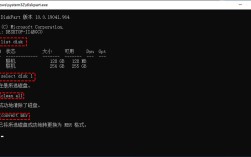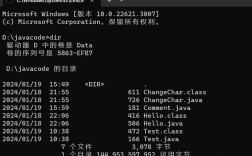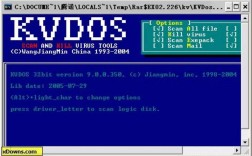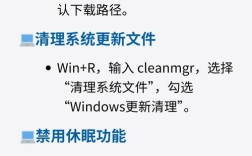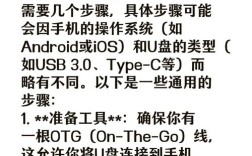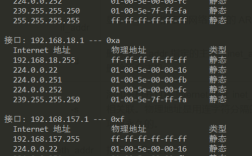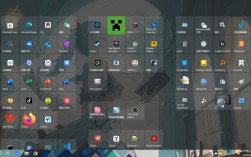当U盘出现无法识别、提示“需要格式化”、文件损坏或无法读写等问题时,通过CMD命令修复是一种常见的解决方法,CMD(命令提示符)是Windows系统内置的工具,通过执行特定命令可以直接操作磁盘底层,解决一些图形界面无法处理的问题,以下是使用CMD命令修复U盘的详细步骤、注意事项及不同场景下的解决方案。
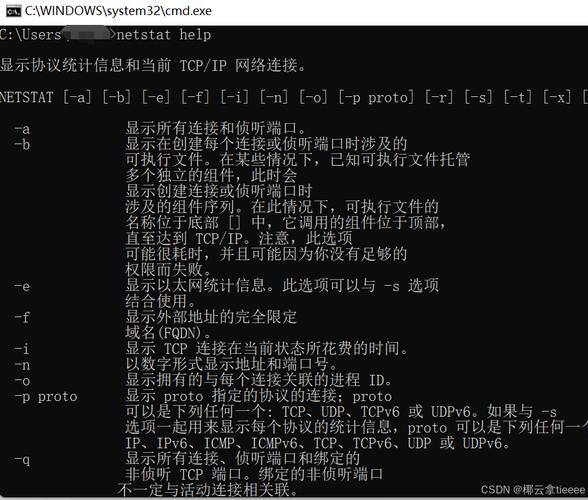
准备工作:避免数据丢失,确认U盘状态
在开始修复前,务必做好以下准备工作,以防操作失误导致数据进一步损坏:
- 备份重要数据:如果U盘能被部分识别或能读取数据,立即将文件复制到电脑硬盘,CMD修复操作(尤其是格式化)会清除数据,提前备份是关键。
- 确认U盘连接正常:更换USB接口或电脑,排除接口松动或设备兼容性问题。
- 以管理员身份运行CMD:部分命令需要管理员权限,右键点击“开始”菜单,选择“Windows PowerShell(管理员)”或“命令提示符(管理员)”。
基础排查:检查磁盘状态与文件系统
查看U盘盘符与磁盘信息
插入U盘后,在CMD中输入以下命令,查看电脑识别的磁盘列表:
list disk
执行后,会出现“磁盘 0”“磁盘 1”等列表,根据U盘容量判断对应磁盘号(例如U盘为“磁盘 1”)。注意:选错磁盘号可能导致数据丢失,务必确认!
清除磁盘分区(解决“未初始化”或“RAW格式”问题)
如果U盘提示“未初始化”或显示为“RAW格式”,可能是分区表损坏,使用以下命令清除分区并重新创建:
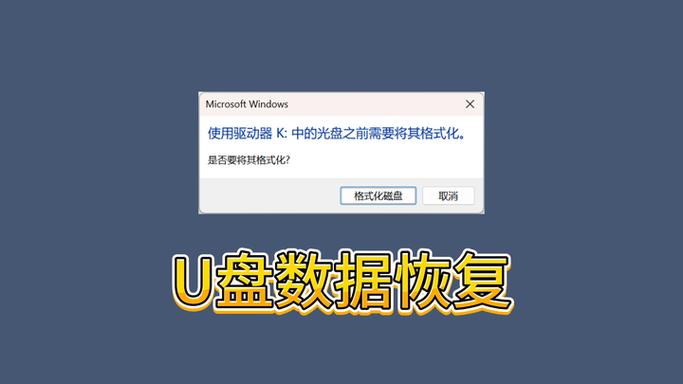
select disk 1 // 替换为U盘对应的磁盘号 clean // 清除所有分区和数据(谨慎操作!) create partition primary // 创建主分区 format fs=fat32 quick // 格式化为FAT32文件系统(quick为快速格式化) assign // 自动分配盘符 exit // 退出diskpart
- 文件系统选择:若U盘用于跨设备(如电视、车载音响),建议用
fat32;若仅用于Windows且文件大于4GB,可用ntfs;若需兼容macOS和Linux,可用exfat。 - 格式化耗时:快速格式化(
quick)速度快,但无法修复坏道;若U盘曾出现物理损坏,可去掉quick参数进行完整格式化(耗时较长)。
修复逻辑坏道(chkdsk命令)
如果U盘存在逻辑错误(如文件损坏、无法读取),可用chkdsk命令检查并修复:
chkdsk X: /f /r /x
X:替换为U盘的实际盘符(如F:)。/f:修复磁盘错误(尝试恢复损坏的文件)。/r:定位坏扇区并恢复可读信息(包含/f功能,耗时较长)。/x:强制卸载卷(若提示“该卷正在使用,需强制卸载”,需添加此参数)。
示例:若U盘盘符为G:,则输入chkdsk G: /f /r,按Y确认后等待修复完成。
修复文件系统错误(sfc与dism命令)
若问题由系统文件损坏导致(如U盘插入后无反应),可先修复系统组件:
dism /online /cleanup-image /restorehealth
完成后重启电脑,再尝试插入U盘。

进阶修复:解决特定问题场景
U盘显示“请将磁盘插入驱动器”(分区表损坏)
若U盘无法显示盘符或提示插入驱动器,可能是分区表损坏,使用bootsect命令重建引导记录:
select disk 1 clean create partition primary format fs=ntfs quick active // 标记为活动分区(仅用于系统盘修复,普通U盘可省略) assign bootsect /nt60 X: // X为U盘盘符,重建NTFS引导记录 exit
U盘容量异常(如显示0字节或只读)
若U盘容量显示为0字节或变为只读,可能是闪存转换层(FTL)损坏,可通过低级格式化工具(如HP USB Disk Storage Format Tool)尝试修复,但需注意低级格式化可能彻底损坏U盘,建议作为最后手段。
注意事项与风险提示
- 数据不可逆:
clean、format等命令会彻底清除数据,修复前务必备份。 - 物理损坏无法通过CMD修复:若U盘有异响、无法识别或修复后仍频繁报错,可能是闪存芯片或主控损坏,需专业维修。
- 避免频繁修复:多次格式化或修复可能加速U盘老化,尤其是劣质U盘。
相关问答FAQs
Q1:CMD修复U盘后数据丢失了,还能恢复吗?
A:若修复前未备份数据,可尝试通过数据恢复软件(如Recuva、DiskGenius)扫描U盘,注意:修复操作(尤其是clean和format)会覆盖数据,需尽快停止使用U盘,避免新数据写入导致覆盖。
Q2:为什么用chkdsk修复U盘时提示“Chkdsk无法锁定当前驱动器”?
A:该错误说明U盘正在被其他程序占用(如资源管理器、杀毒软件),需关闭所有可能使用U盘的程序,或在CMD中添加/x参数强制卸载卷(如chkdsk X: /f /x),若仍无法解决,可重启电脑后再试。